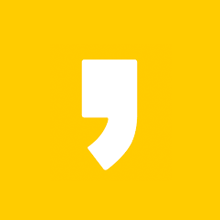갤럭시 GIF 촬영 기능

요즘 쇼핑몰 상세페이지나 블로그 하시는 분들은 GIF파일을 정말 잘 사용하시는 것 같습니다. 동영상처럼 재생버튼을 사용하지않고도 움직이는 화면으로 물건을 자세히 보여주거나 하기 때문에 유용하게 사용되는 파일이죠.
이전에는 동영상을 촬영해서 GIF파일로 변환하거나, 또는 연사(연속사진)을 찍은뒤 GIF파일로 만들어서 사용을 하곤 했었는데 최근 갤럭시 휴대폰에서는 GIF파일을 바로 찍을 수 있는 기능이 있어서 소개해 드리려고 합니다.

위 움짤은 저의 갤럭시S10 5G모델 일반카메라로 바로 찍어본 움짤사진입니다. 파일변환없이 갤럭시 일반 카메라를 이용해서 바로 gif파일을 찍었습니다.
갤럭시 휴대폰으로 GIF 촬영방법
먼저 핸드폰에 있는 일반 카메라를 실행한 뒤 톱니바퀴 모양의 카메라 설정으로 들어갑니다.
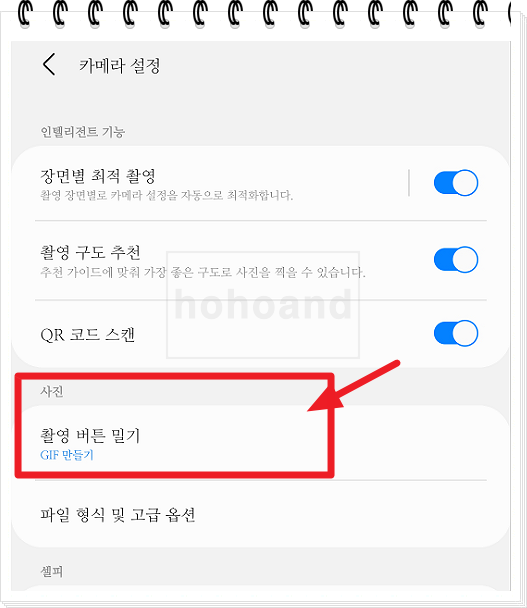
카메라 설정에 들어가면 사진 카테고리에 '촬영버튼밀기'를 보시면 보통은 고속연속촬영으로 설정되어 있으신 분들이 많을 것 같습니다. 저도 처음에는 고속연속촬영으로만 활용이 가능한 줄 알았는데 촬영버튼밀기 부분을 GIF만들기로 설정해 놓으면 촬영버튼조작 만으로도 움짤을 파일변환없이 바로 촬영 할 수 있습니다.
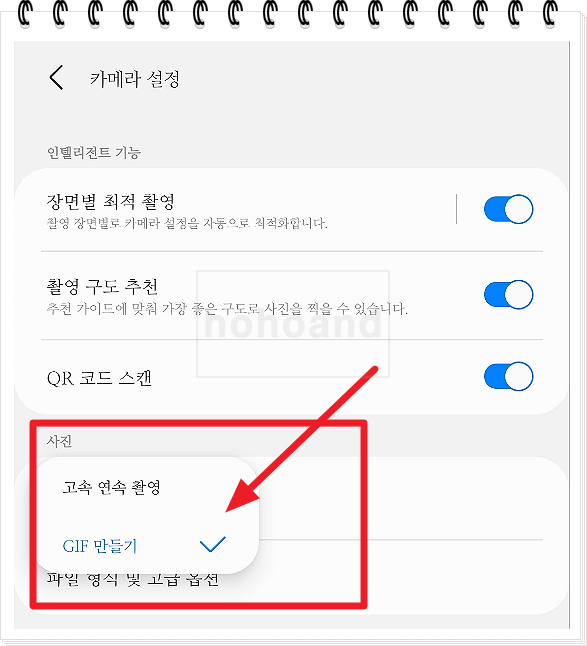
스마트폰을 이용해서 연속사진(연사)를 자주 찍으시는 분들은 이 기능을 자주 사용하지 않으시겠지만, 혹시라도 연사를 GIF파일변환을위해 이용하시던 중이라면 휴대폰 카메라 설정에 가셔서 GIF만들기 버튼이 있는지 한번 확인해 보시는 것도 좋을 것 같습니다.
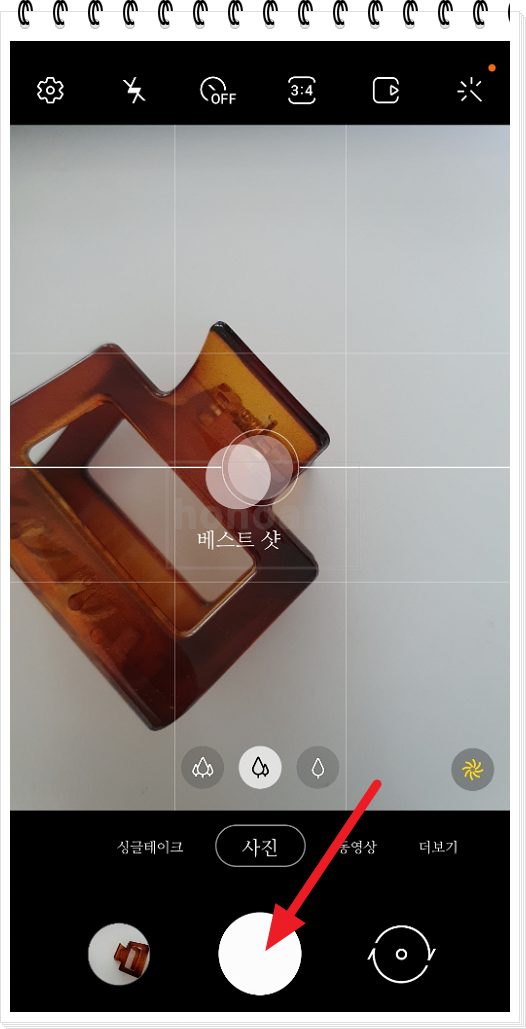
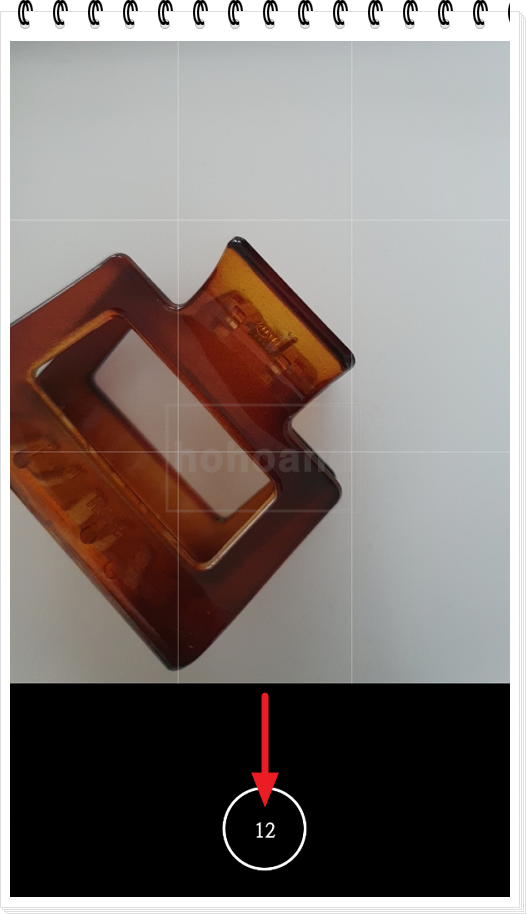
사진에서 촬영버튼모드를 GIF만들기로 변경을 하였다면 촬영모드로 돌아와서 촬영을 시작해 봅니다. 일반적으로 촬영버튼을 한번만 누르면 그냥 일반 사진이 찍히게 되지만, 촬영버튼은 밑으로 쭉 내려주니 시간과함게 자동으로 GIF파일로 움직이는 사진이 찍힌답니다.
저는 갤럭시 S10/5g기종인데 어느기종부터 이 기능이 생겼는지는 확실하지않지만, 옛날 제가 사용하던 휴대폰에는 없던 기능이므로 이후 기종부터는 거의 대부분 가능하지 않을까 싶습니다.
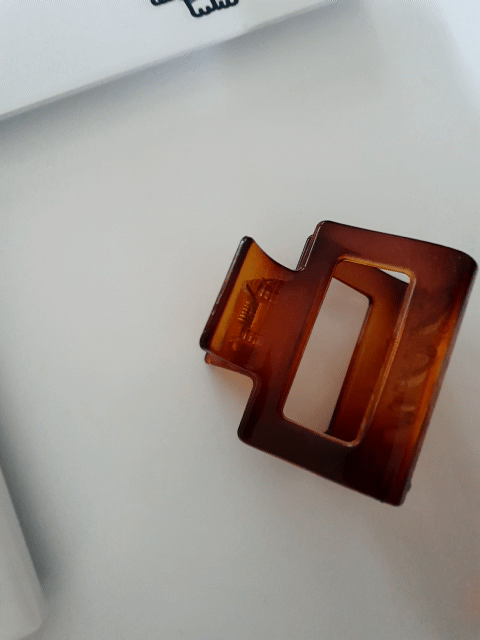
갤럭시 노트 기종은 아마 촬영버튼을 옆으로 미는것으로 알고 있는데 본인의 갤럭시 휴대폰 기종에 맞추어서 촬영해 보시면 좋을 것 같습니다. 급하게 움짤 gif 파일이 필요한 경우, 파일변환이 번거로우셨던 분들을 처음부터 GIF 촬영이 가능하니 유용한 기능 사용해 보시는데 도움이 되셨으면 좋겠습니다.